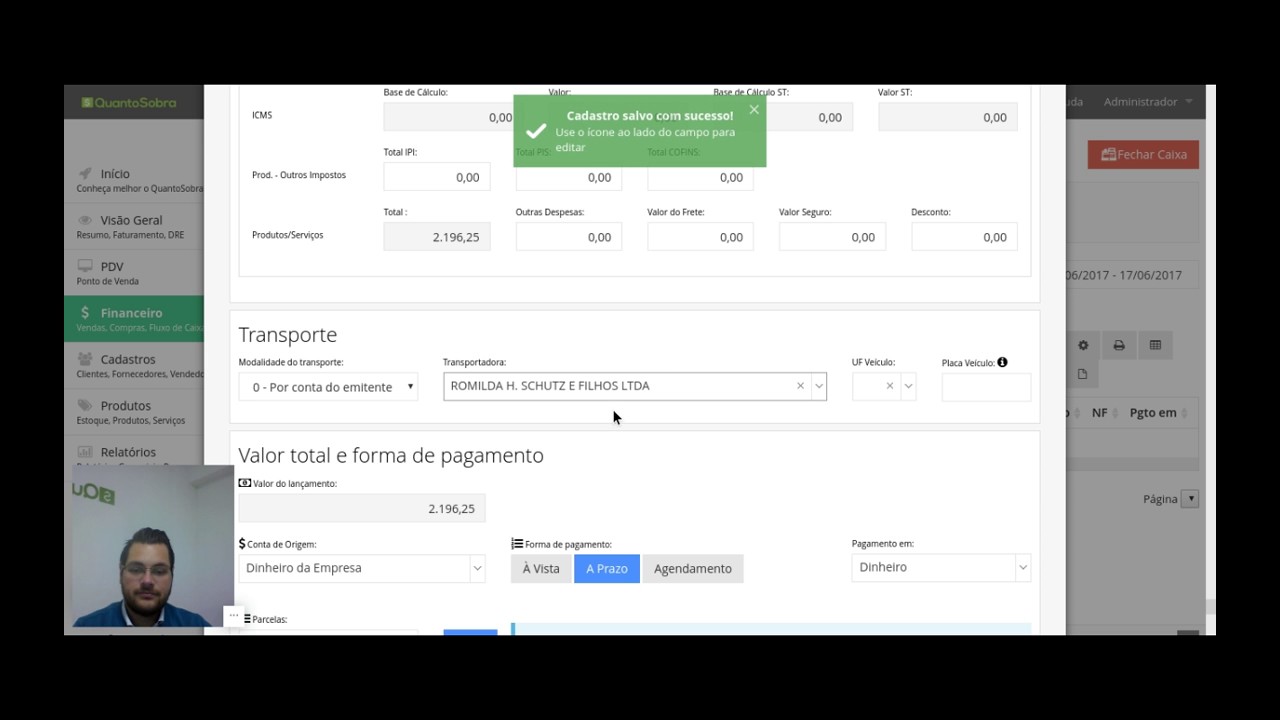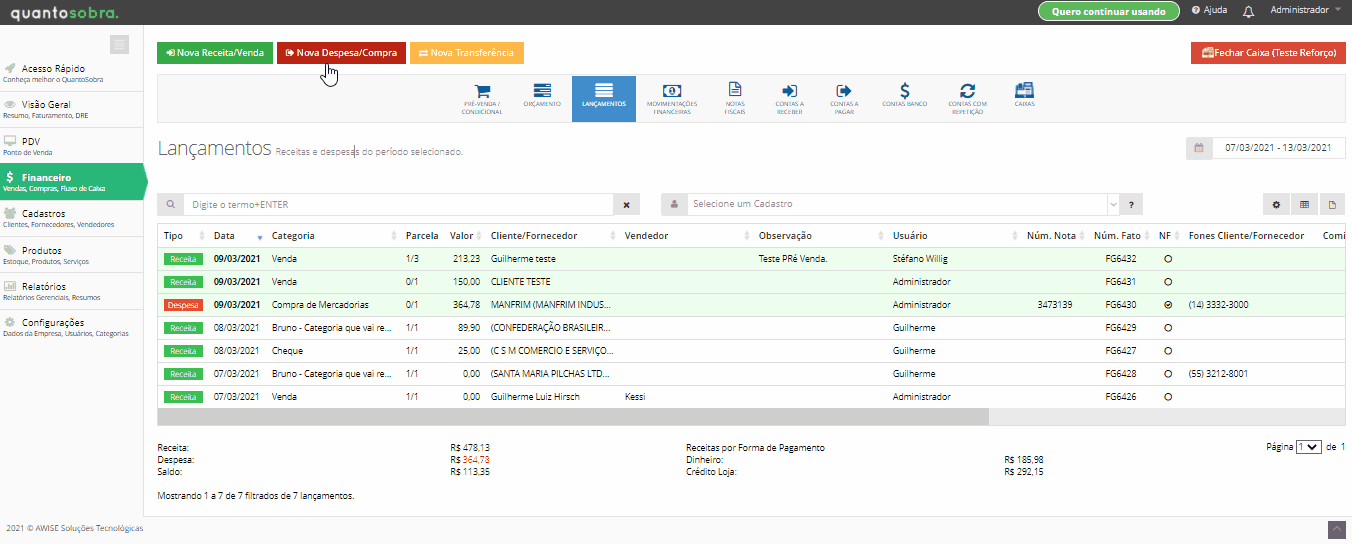Importar uma compra no QuantoSobra é uma facilidade que você poderá utilizar para economizar seu tempo. Ao importar um XML de uma NF-e (Nota Fiscal) de Compra no QuantoSobra, você agiliza o dia-a-dia, facilitando controle de estoque, fluxo de caixa e cadastros.
Quando importada a compra, você efetua o cadastro do fornecedor, dos produtos, dá entrada em estoque, coloca preço de venda e registra os pagamentos/parcelamentos, tudo isso de forma automática e rápida, integrando todos os seus controles.
Assista o vídeo abaixo para conferir como fazer uma importação de nota pelo QuantoSobra:
Caso preferir, organizei um passo-a-passo com imagens indicando o caminho:
1) Acesse o menu financeiro > nova despesa/compra > importar compra (XML de NF-e)
2) Na nova tela que vai aparecer, basta clicar em Procurar e selecionar o arquivo XML e, em seguida, as informações da nota irão aparecer em sua tela:
Todos os campos que são apresentados em amarelo indicam que ainda precisam ser cadastrados no sistema. Caso algum campo apareça em azul, indica que o cadastro já existe no sistema e as informações serão enviadas para o cadastro já existente.
Para efetuar o cadastro ainda não existente, basta clicar sob o campo que ficou em amarelo e adicionar, conforme a animação abaixo:
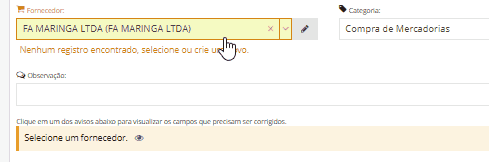
Nas Ações em Lote para Produtos, ao invés de adicionar produto por produto, você pode clicar em “Cadastrar todos”, dessa forma cadastra todos os produtos de vez, conforme os dados que constam no arquivo XML.
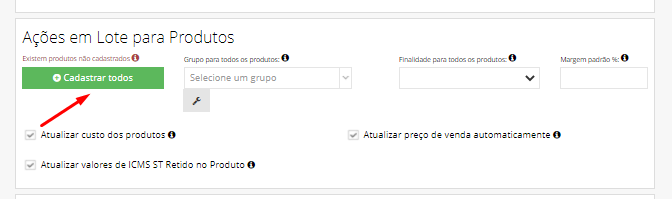
Ainda nas ações em lote, você tem a opção de inserir todos os produtos da nota em um mesmo grupo, alterar a finalidade dos produtos ou inserir uma margem padrão (por exemplo, se inserir uma margem de 50%, o sistema vai calcular o preço de venda final de todos os produtos com 50% de margem sob o custo. Se o custo do produto é R$ 100,00, iria calcular o preço de venda final de R$ 150,00).
Caso preferir, você também pode inserir os preços dos produtos de forma individual pela tela de importação, nesse caso basta inserir o preço de venda no campo Preço de venda unitário, que fica nas informações de cada produto, conforme a imagem abaixo:
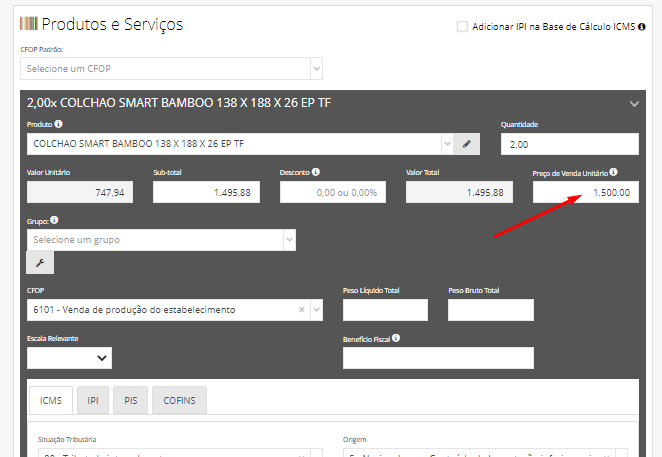
Após finalizar o cadastro dos produtos, basta finalizar o lançamento clicando em Apenas salvar e pronto, a despesa será registrada e todos os produtos da nota serão cadastrados ao seu estoque.
Observação: o sistema vincula os produtos novos com os produtos já cadastrados através do código de barras, código interno e nome. Caso você já tenha o cadastro do produto em seu sistema mas o sistema não reconheceu, você pode selecionar o cadastro já existente de forma manual. Para isso, basta apagar o nome produto e selecionar o cadastro já existente, como no exemplo abaixo:
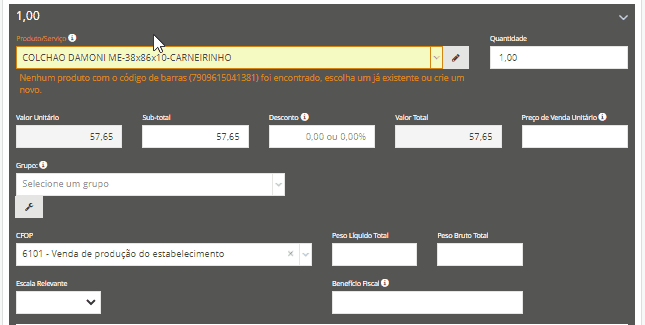
Espero ter lhe ajudado com suas dúvidas referente a importação de XML, mas caso precise de qualquer ajuda, nossa equipe de atendimento fica a disposição para te ajudar!